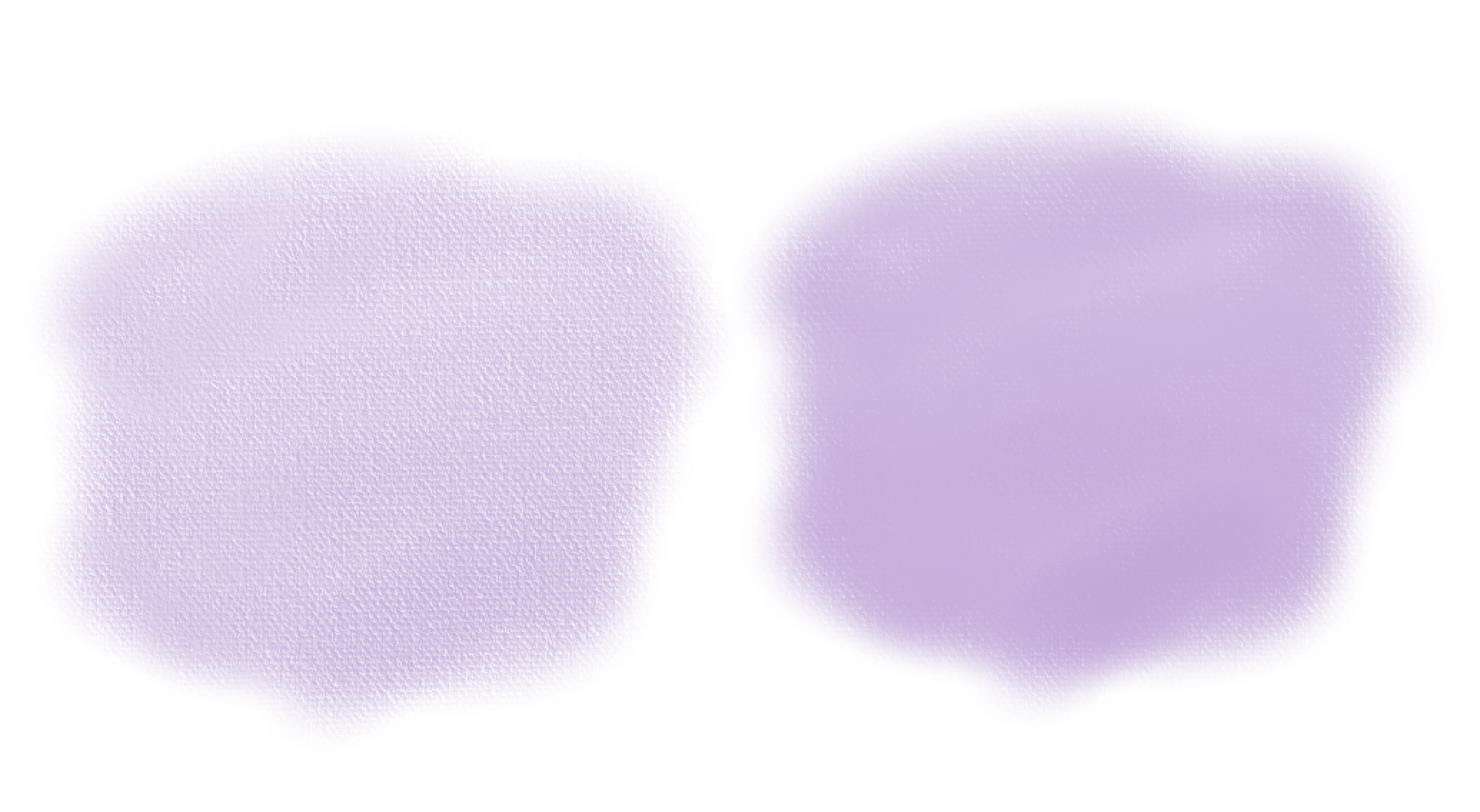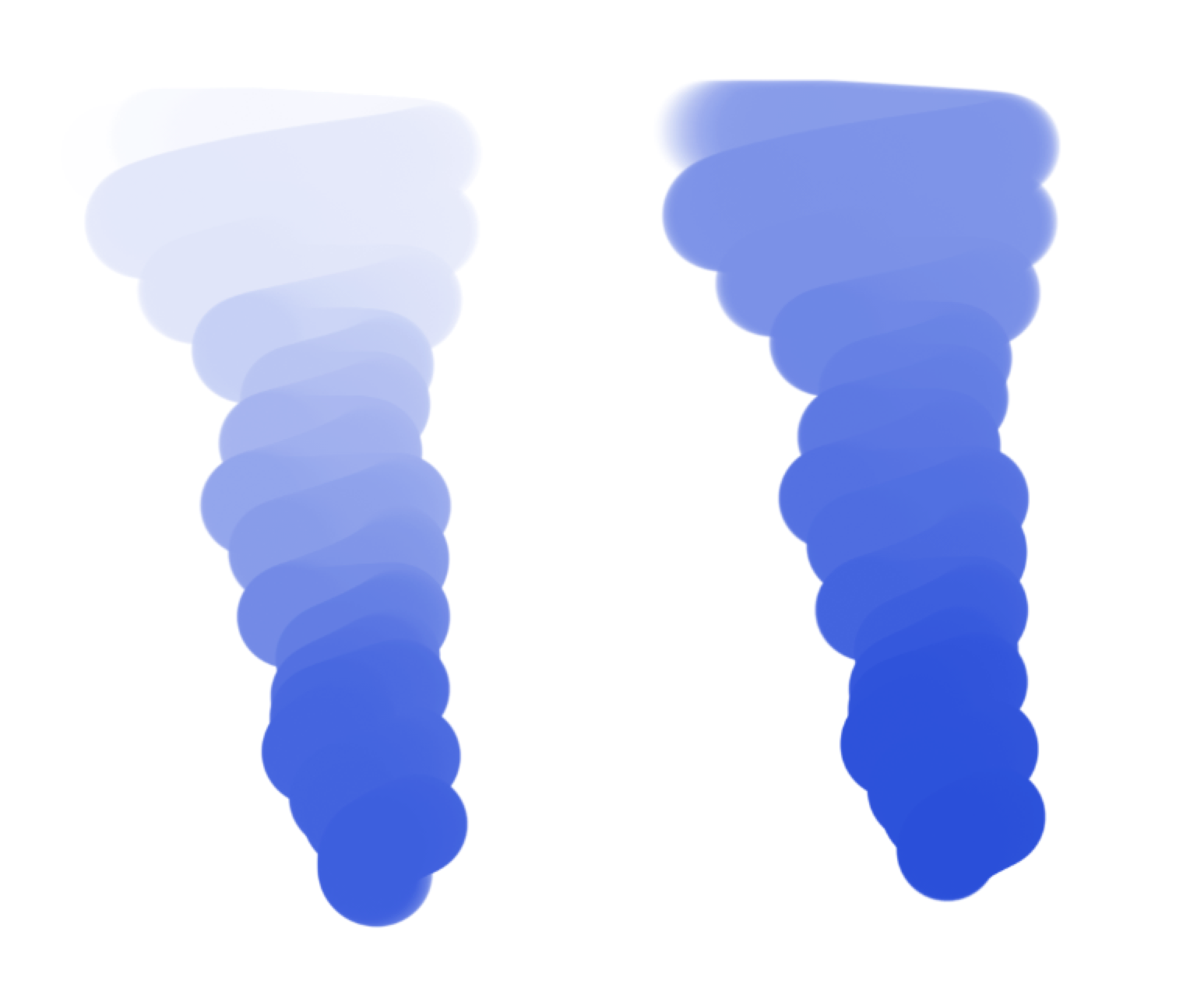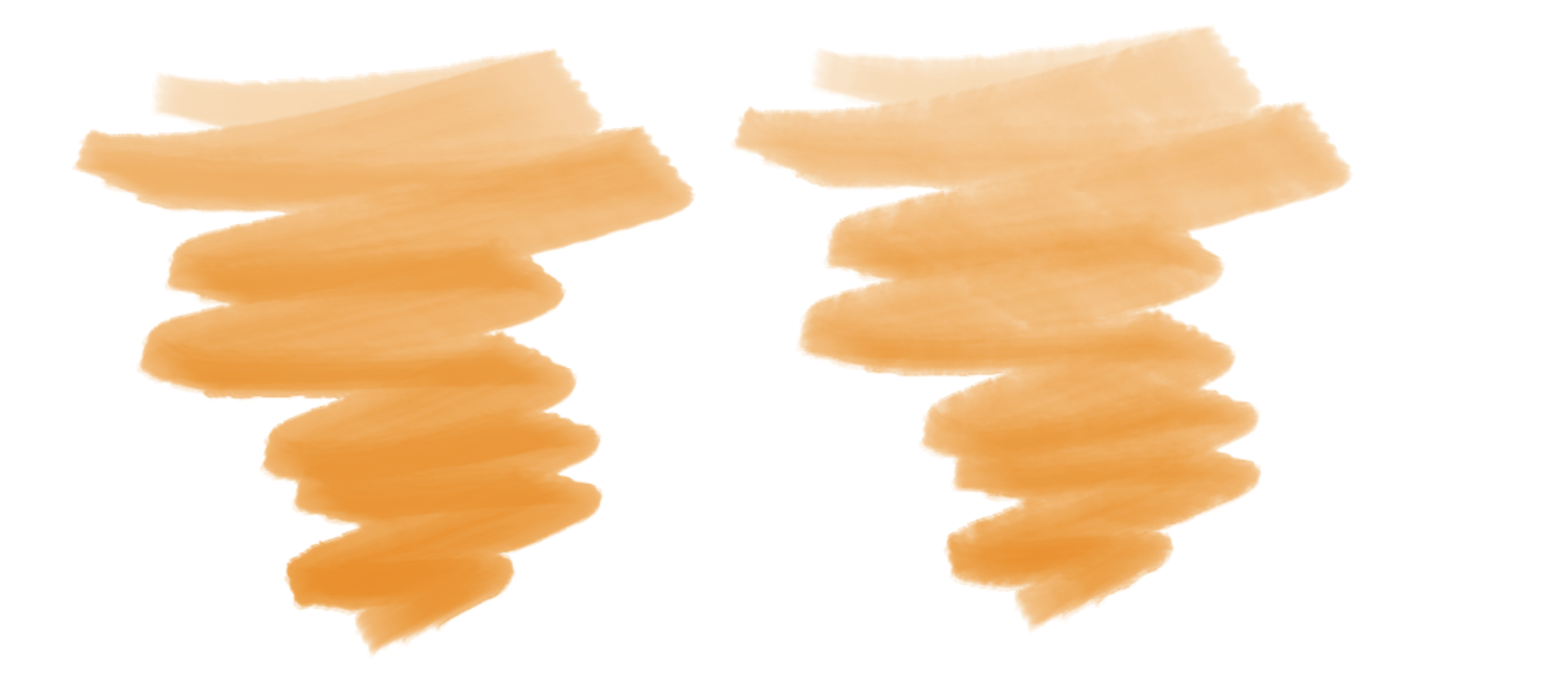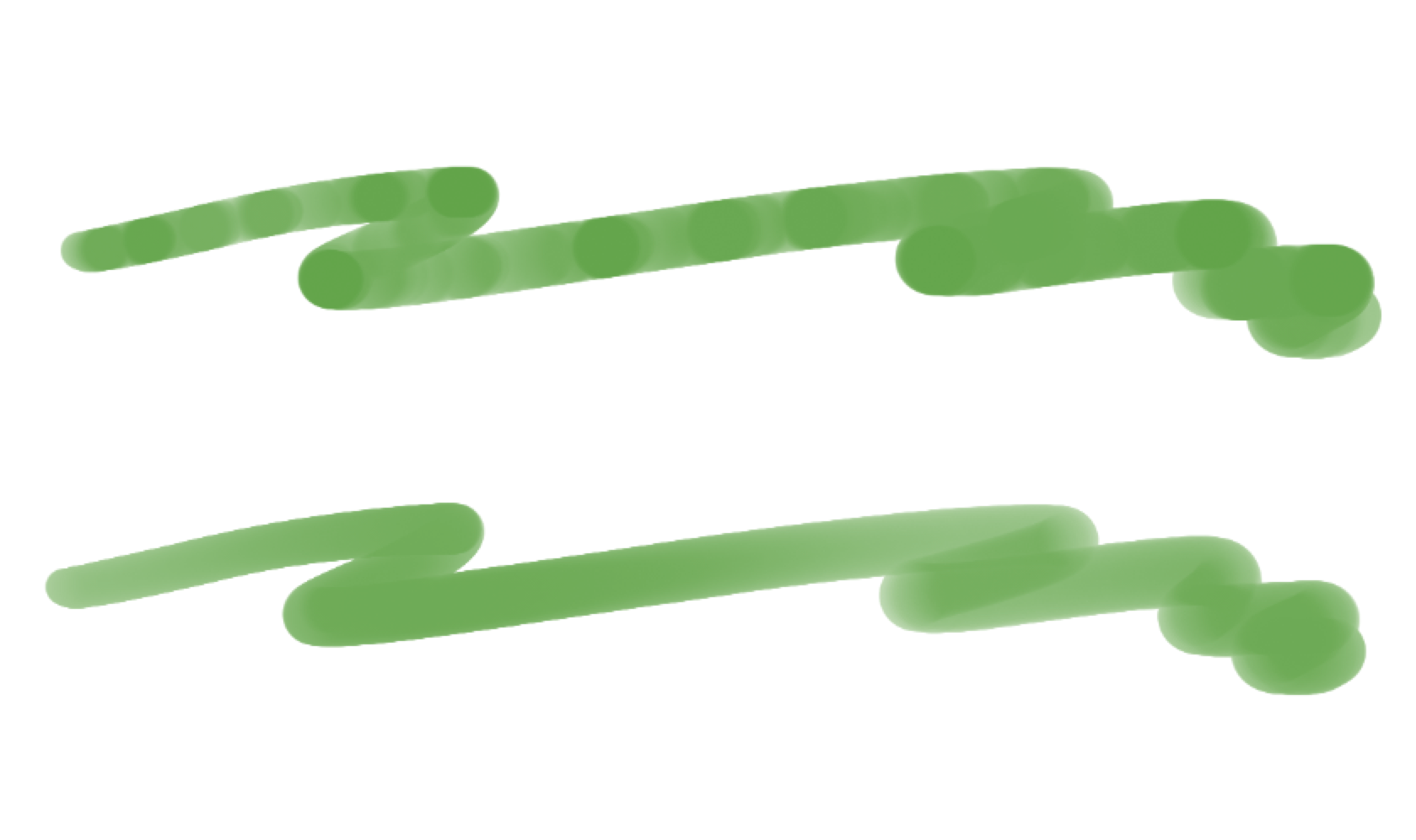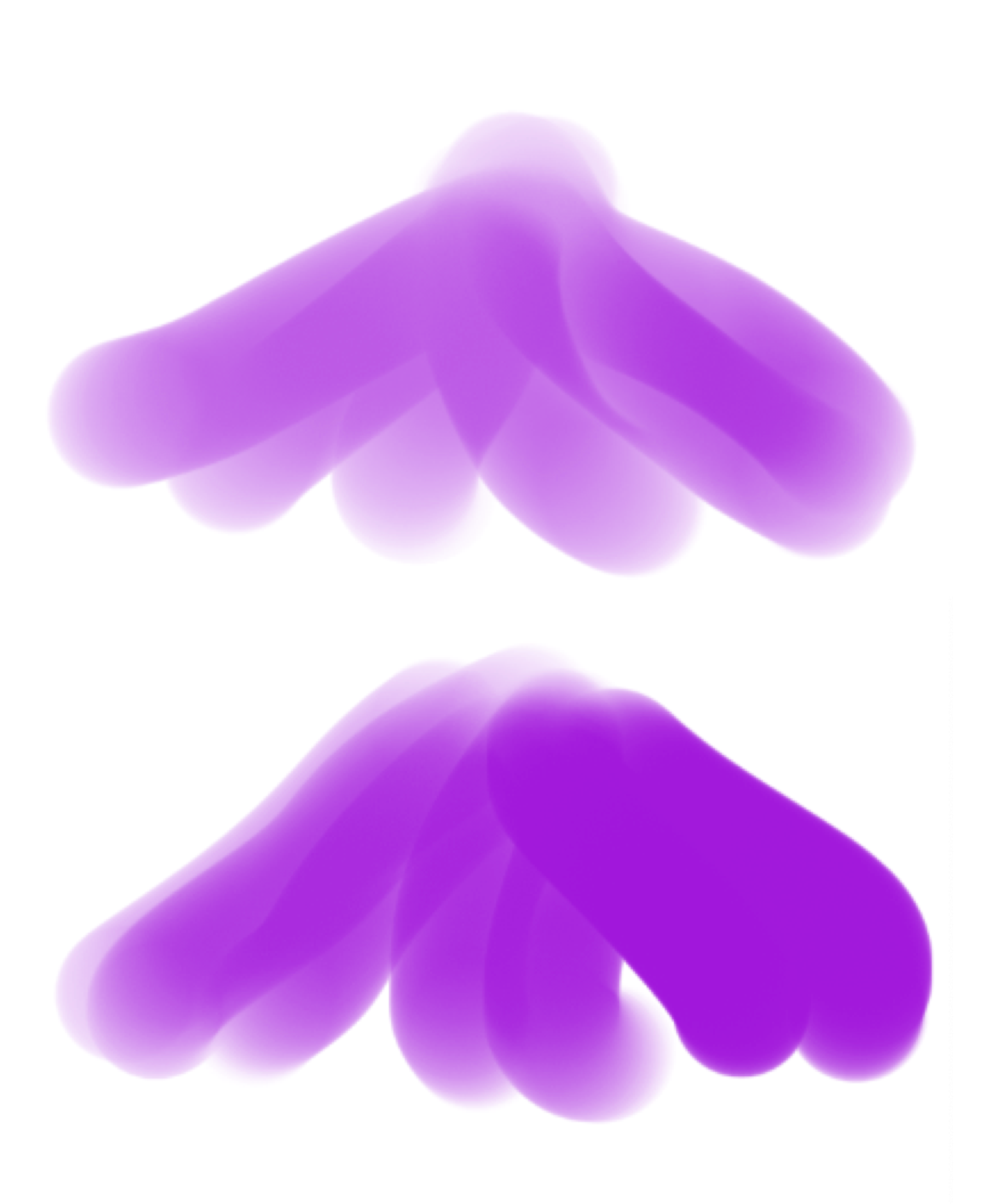Commandes associées aux styles Peinture liquide
Le style Peinture liquide vous permet de contrôler le niveau d’opacité de tous les coups de pinceau appliqués à un calque. La peinture liquide permet une application douce et prévisible des marques de pinceau, avec un contrôle accru de l’opacité, du grain et du mélange. En améliorant la plage d’opacité des coups de pinceau, la peinture liquide vous donne plus de contrôle sur son expression, afin que vous puissiez peindre et mélanger plus naturellement.
Le panneau Peinture liquide vous permet d’ajuster le comportement du grain, les niveaux d’opacité, l’accumulation de peinture et les paramètres d’expression des coups de pinceau à peinture liquide.
Vous pouvez ajouter de la peinture liquide à n’importe quel pinceau compatible avec des méthodes de Recouvrement amélioré en cochant la case Utiliser de la peinture liquide dans le menu déroulant Opacité de la peinture, ou vous pouvez également choisir une variante de pinceau liquide dans les catégories de pinceau à peinture liquide Construction et sculpture et Peinture et mélange.
Textures de papier pour peinture liquide
Les pinceaux à peinture liquide apportent un grain plus audacieux et évocateur, qui produit une texture de papier visible sur tout le coup du pinceau. Vous pouvez activer le comportement de grain existant, qui produit une texture de papier visible sur les bords des coups de pinceau en cochant la case Remplir le grain de papier dans le menu contextuel Opacité de la peinture. La bibliothèque Papiers pour peinture liquide comprend 15 textures de papier conçues spécifiquement pour compléter le comportement de grain de la technologie Peinture liquide.
Un pinceau sur le papier Toile de l’artiste standard de la bibliothèque Papiers pour peinture liquide avec grain de peinture liquide par défaut (à gauche), et avec la case Remplir le grain de papier activée (à droite).
Pour régler les propriétés de peinture liquide

1
Cliquez sur
Fenêtre  Panneaux de commandes de pinceaux
Panneaux de commandes de pinceaux  Support du pinceau
Support du pinceau  Peinture liquide
Peinture liquide.
2
Dans le panneau
Peinture liquide, cochez la case
Utiliser de la peinture liquide.
3
Choisissez l’une des opérations détaillées dans le tableau suivant.
|
|
|
Utiliser le comportement de grain existant |
Cochez la case Remplir le grain de papier. |
Définir la quantité maximale d’opacité pour tous les coups de pinceau appliqués au calque |
Déplacez le curseur Opacité du liquide. Plus les valeurs sont élevées, plus les coups de pinceau sont opaques. Un coup de pinceau avec Opacité du liquide définie sur 50 % (en haut) et un coup de pinceau avec Opacité du liquide définie sur 100 % (en bas).
L’Expression est définie sur Pression pour les deux coups de pinceau, et un stylet est nécessaire pour contrôler la pression.
|
Définir la quantité minimale d’opacité pour tous les coups de pinceau appliqués au calque |
Déplacez le curseur Opacité minimale du liquide. Utilisez une expression, telle que la pression, pour mieux contrôler l’opacité. Un coup de pinceau avec Opacité du liquide définie sur 100 % et Opacité minimale du liquide définie sur 50 % (à gauche) ; un coup de pinceau avec Opacité du liquide définie sur 50 % et Opacité minimale du liquide définie sur 50 % (à droite).
L’Expression est définie sur Pression pour les deux coups de pinceau, et un stylet est nécessaire pour contrôler la pression.
|
Définir la variation de l’opacité |
Déplacez le curseur Tremblement de l’opacité du liquide. Des valeurs plus élevées produisent des coups de pinceau avec différents niveaux d’opacité. Un coup de pinceau avec Tremblement de l’opacité du liquide réglé sur 10 % (à gauche) et sur 95 % (à droite).
L’Expression est définie sur Pression pour les deux coups de pinceau, et un stylet est nécessaire pour contrôler la pression.
|
Lisser la variabilité de l’opacité des coups de pinceau |
Déplacez le curseur Lissage de l’opacité du liquide. Des valeurs plus élevées produisent des coups de pinceau avec des transitions plus fluides entre les niveaux d’opacité. Un coup de pinceau avec Lissage d’opacité du liquide réglé sur 20 % (à gauche) et sur 100 % (à droite).
|
Utilisez une expression pour contrôler l’opacité du liquide |
Choisissez une option dans la liste Expression. Vous pouvez également inverser l’effet de l’expression en cliquant sur le bouton Inverser l’expression d’opacité du liquide  . Vous pouvez également lier l’expression à l’audio en cliquant sur le bouton Expression audio  . |
Définir le taux d’accumulation en fonction du niveau d’opacité du liquide |
Faites glisser le curseur Accumulation. Des valeurs plus élevées produisent plus d’accumulation à chaque coup de pinceau, sans dépasser l’opacité du liquide. Un coup de pinceau avec Accumulation de 30 % (en haut) ; un coup de pinceau avec Accumulation de 30 % Accumulation minimale de 50 % (en bas). L’Expression est définie sur Pression pour les deux coups de pinceau, et un stylet est nécessaire pour contrôler la pression.
|
Définir le taux minimal d’accumulation en fonction du niveau d’opacité du liquide |
Déplacez le curseur Accumulation minimale. Utilisez une expression pour mieux contrôler l’accumulation. |
Utiliser une expression pour contrôler l’accumulation |
Choisissez une option dans la liste Expression. Vous pouvez également inverser l’effet de l’expression en cliquant sur le bouton Inverser l’expression d’accumulation  . Vous pouvez également lier l’expression à l’audio en cliquant sur le bouton Expression audio  . |